工具/原料:
系统版本:win7系统
品牌型号:惠普暗影精灵8
方法/步骤:
方法一、资源管理器显示方法
1、首先,查看win7系统c盘下test目录中的内容,发现仅有一个1111.txt文件。
 2、但其实上面的test目录下面还有另外两个txt文件,只是被我隐藏了,那么如何设置对隐藏文件的显示呢?首先,进入win7操作系统的文件夹选项:“开始”,在“搜索程序和文件”框中输入文件夹选项,并在搜索结果中点击文件夹选项。
2、但其实上面的test目录下面还有另外两个txt文件,只是被我隐藏了,那么如何设置对隐藏文件的显示呢?首先,进入win7操作系统的文件夹选项:“开始”,在“搜索程序和文件”框中输入文件夹选项,并在搜索结果中点击文件夹选项。
 3、上面是一种进入“文件夹选项”的方法,还可以通过资源管理器进入,点击“组织”,并点击“文件夹和搜索选项”,这样也可以进入文件夹选项对话框。
3、上面是一种进入“文件夹选项”的方法,还可以通过资源管理器进入,点击“组织”,并点击“文件夹和搜索选项”,这样也可以进入文件夹选项对话框。
 4、在“文件夹选项”对话框中,把标签页切换至“查看”选项。
4、在“文件夹选项”对话框中,把标签页切换至“查看”选项。
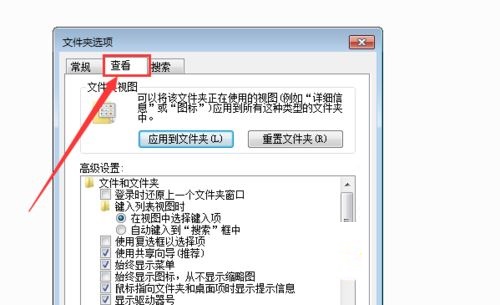 5、保存退出后,再来查看c盘test目录下面的内容,发现多出来两个txt文档,但是仔细查看会发现,隐藏文件的图标会相对较暗。
5、保存退出后,再来查看c盘test目录下面的内容,发现多出来两个txt文档,但是仔细查看会发现,隐藏文件的图标会相对较暗。
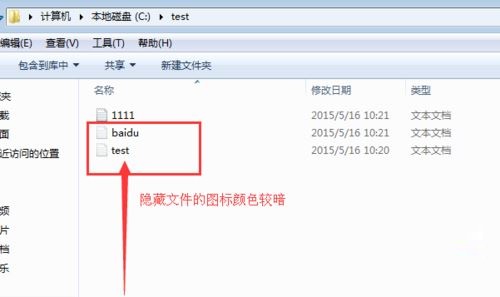 方法二:cmd命令查看法
方法二:cmd命令查看法
1、对于win7隐藏文件的查看,还可以使用cmd命令行程序查看:依次运行“开始”,“运行”,输入cmd进入cmd命令行程序。
 2、接着,切换到c盘test目录。输入命令:cd c:\test
2、接着,切换到c盘test目录。输入命令:cd c:\test
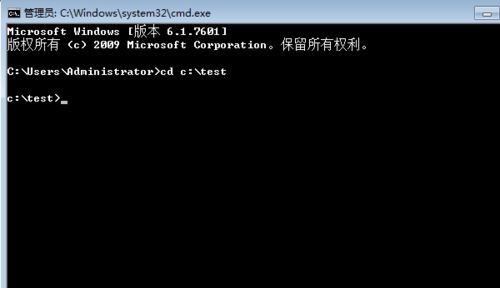 3、然后利用dir命令查看。分别输入命令:dir和dir /a命令,发现dir /a命令可以查看隐藏文件。
3、然后利用dir命令查看。分别输入命令:dir和dir /a命令,发现dir /a命令可以查看隐藏文件。
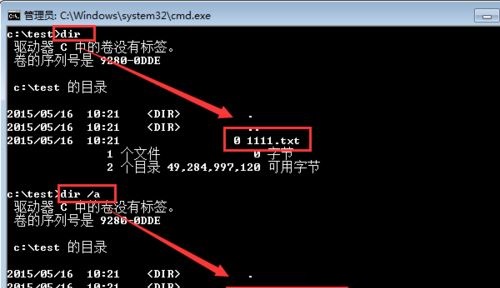 总结:上面就是小编为大家详细介绍的win7显示隐藏文件怎么操作具体方法,希望以上的介绍能够为更多的用户提供到帮助。
总结:上面就是小编为大家详细介绍的win7显示隐藏文件怎么操作具体方法,希望以上的介绍能够为更多的用户提供到帮助。